
Вступ у прозорий фон у наслідках
- Adobe After Effects - це програма для створення спеціальних ефектів і графіки руху, яка використовується в ілюстраціях, онлайн-вмісті та відео. Прозорий фон у After Effects сумісний як із системами Windows, так і з Mac OS. After Effects широко використовується в постпродукції телебачення і кіно, генерації спецефектів та анімації. After Effects - це спеціально розроблене програмне забезпечення, яке в основному використовується художниками, відеоредакторами, графічними дизайнерами, дизайнерами цифрових медіа, соціальних медіа, дизайнерами графіки руху, відеопродюсерами та людьми, що працюють в анімації. Технічне та креативне програмне забезпечення, за допомогою якого ви можете розробити, виготовити та стилізувати двовимірні кадри у тривимірному просторі.
- Виходячи з вашої ролі, можливості програмного забезпечення можуть відрізнятися. Він може окреслювати заголовки, створювати двовимірні герої мультфільмів тощо. Незважаючи на виконання всіх цих речей, це не те саме, що програма редагування відео. Це програмне забезпечення найкраще використовувати для реєстрації ефектів після редагування кадру. After Effects є частиною Adobe Creative Cloud. У будь-якому відеопроекті в якийсь момент вам потрібно буде створити легкий відеокліп або текст графічного руху з анімацією, який матиме прозорий фон, який, в свою чергу, може бути використаний в іншому відео.
Як створити прозорий фон за наслідками?
- По-перше, щоб створити прозорий фон для проекту After Effects або будь-якого відео, вам потрібен альфа-канал. Альфа-канал можна визначити кольоровим зображенням із трьома стандартними каналами червоним, зеленим, синім, а четвертий канал - це альфа, що дозволяє керувати прозорістю чи непрозорістю.
- Ступінь прозорості кольору (червоний, зелений і синій канали) може бути представлений альфа-каналом, який є кольоровим компонентом. Він використовується для того, щоб визначити, як піксель відображається в поєднанні з іншим. Альфа-канал керує непрозорістю або прозорістю кольору. Реальне значення, ціле число або відсоток можуть представляти його значення. Повна прозорість становить 0, 0, 0% або 0, тоді як повна непрозорість становить 1, 0, 100% або 255 відповідно.
- Коли колір, який є джерелом, поєднується з іншим кольором, який є фоном, наприклад, коли зображення перетягується на інше зображення, значення альфа вихідного кольору використовується для визначення результату кольору. Якщо значення альфа похмурий, колір джерела перевизначає колір призначення; якщо прозорий, вихідний колір не видно, що дозволяє кольоровому фону розкриватися. Якщо значення знаходиться між ними, колір, який вийде, має різну ступінь непрозорості / прозорості, що створює ефект пелюциду. Альфа-канал використовується по суті для альфа-комбінування та альфа-композиції.
Кроки для створення прозорого фону
Крок 1. Запустіть Adobe After Effects та створіть новий проект .
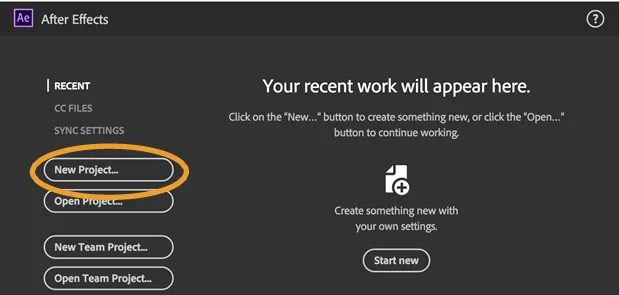
Крок 2: Новий проект відкривається за допомогою інтерфейсу After Effect .
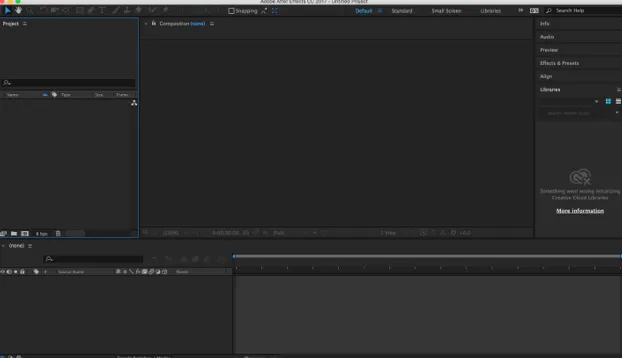
Крок 3: Створіть нову композицію, натиснувши на композицію, присутню на панелі меню у верхній частині.
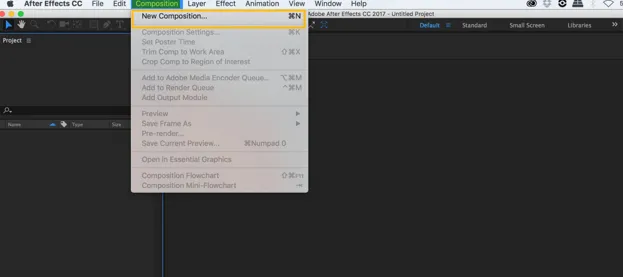
Крок 4: Ви отримаєте спливаюче вікно після натискання на Новий склад. У спливаючому вікні зберігайте ширину 1920 px, а висоту 1080 px, що є стандартним. Тримайте тривалість 5 секунд, а колір тла - чорний. Ви можете зберегти налаштування як звичайне. Частота кадрів може бути 29, 97 або 30 і підтримувати роздільну здатність як повну.
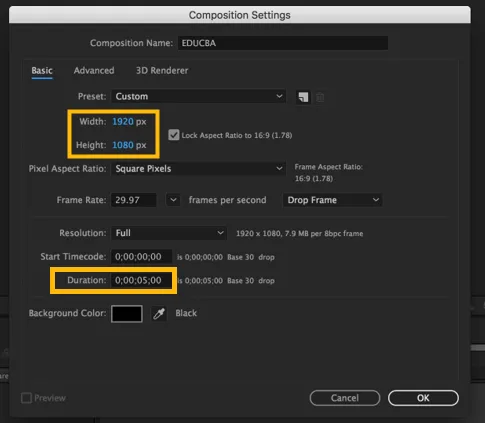
Крок 5: Композиційний інтерфейс .
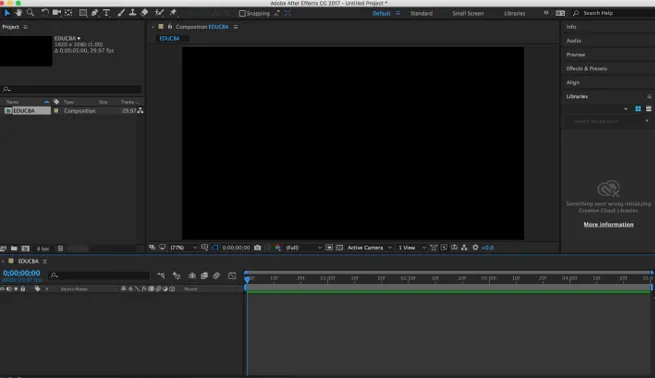
Крок 6: Щоб отримати сітку прозорості, вам просто потрібно натиснути кнопку " Переключити прозорість", яка присутня поруч із активним спадом камери, як показано нижче.
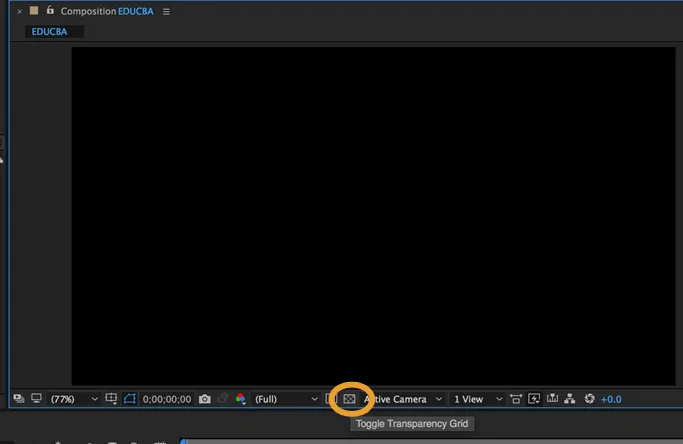
Крок 7: Клацніть один раз, і ви отримаєте сітку прозорості. Якщо ви знову натиснете, ви отримаєте суцільний чорний колір знову. Таким чином ви можете отримати сітку прозорості для своєї композиції.
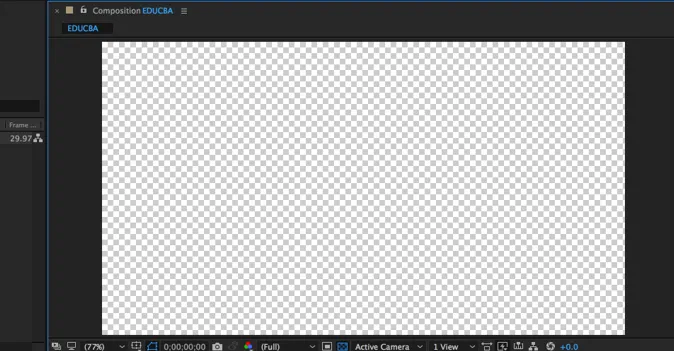
Крок 8: Тепер створіть T ext і помістіть його в центр за допомогою інструмента Selection. Це відео з текстом буде використано в іншому відео, щоб показати, як працює прозорий фон у After Effects.
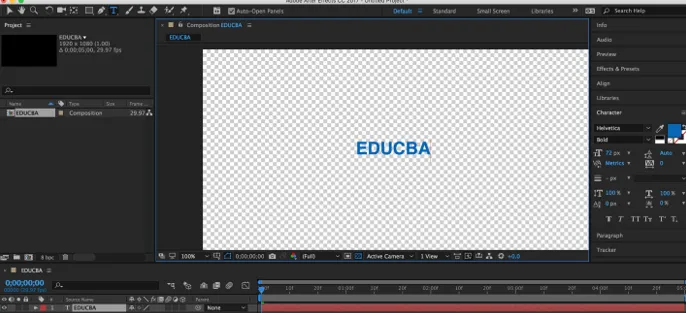
Крок 9: Далі ми будемо анімувати текст . Після анімації тексту потрібно розташувати його, як показано на зображенні нижче.

Крок 10 : Перетягніть текст вгору та вниз за допомогою індикатора поточного часу, щоб анімувати його для переміщення вгору та вниз.
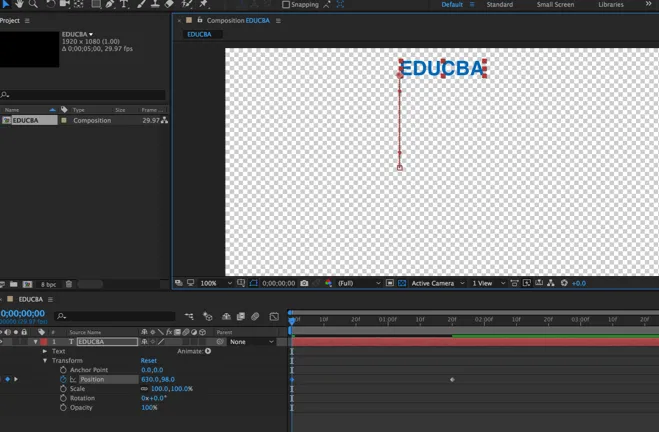
Крок 11: Анімація завершена для тексту цього відео.
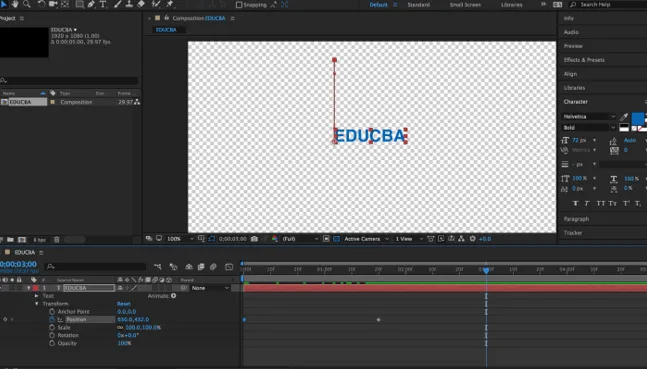
Крок 12. Наступним кроком є додавання вашої композиції до вікна черги візуалізації. Слідкуйте за тим, щоб композиція була відкрита або обрана у вікні проекту. Клацніть на Склад та додайте до черги візуалізації.
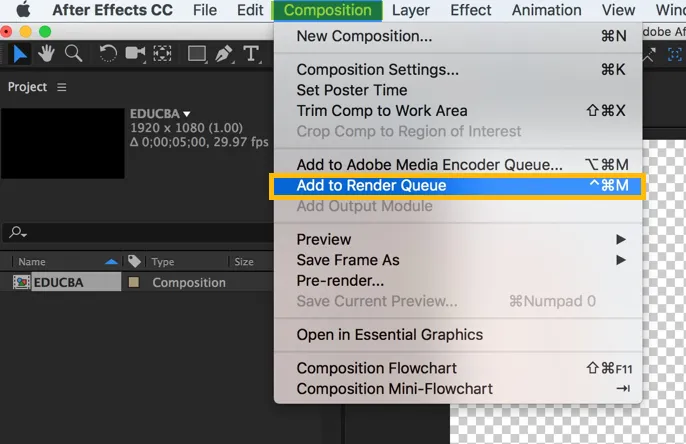
Крок 13: Відкриється вкладка Черга візуалізації .

Крок 14: Встановіть чергу візуалізації у виданнях Best s .
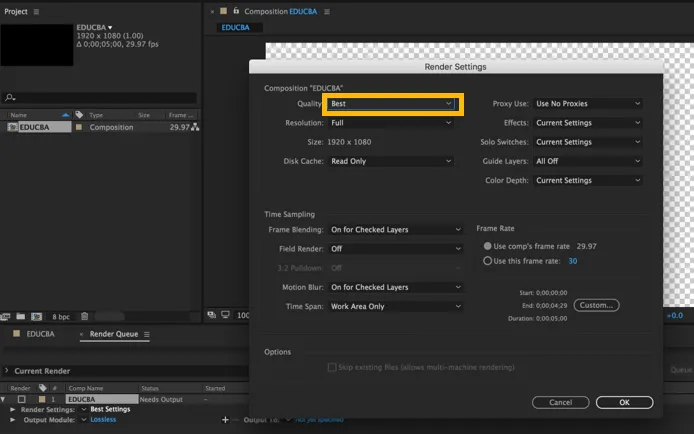
Крок 15: Виберіть параметри візуалізації як найкращі налаштування з роздільною здатністю та кеш диска лише для читання. На виході модуль гарантує, що він без втрат. Відкрийте налаштування, натиснувши на без втрат. Ви отримаєте спливаюче вікно. Ви можете вибрати будь-який бажаний формат. Виберіть канали як RGB + Alpha у розділі відеовиходу.
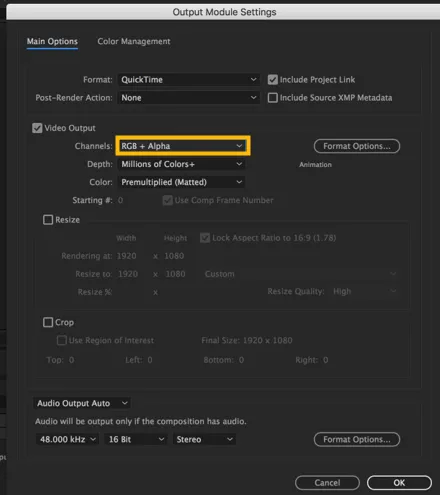
Крок 16: Тепер відмовте від відео та збережіть його на робочому столі та натисніть кнопку візуалізації.

Ваше відео з прозорим фоном та текстом готове.
Крок 17: Тепер перетягніть будь-яке відео на інформаційну панель проекту, як показано нижче.

Крок 18: Після перетягування відео імпортуйте відеофайл із текстом, який ми зберегли раніше, а потім перетягніть його до цього відео.
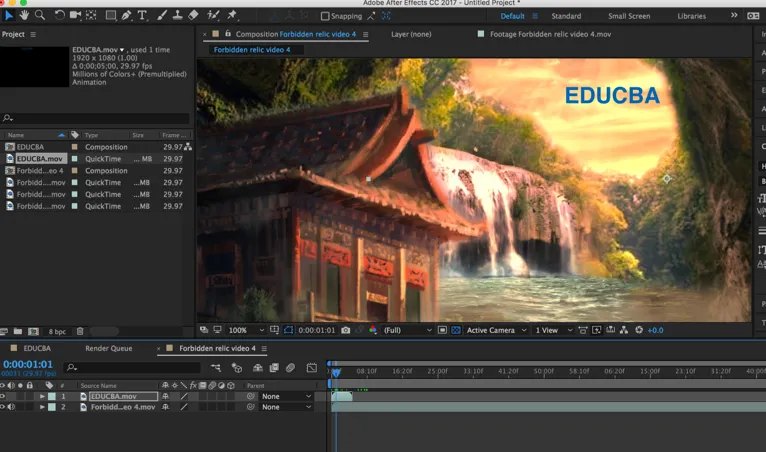
Крок 19: Після цього ви побачите текст із прозорим фоном у цьому відео, а при переміщенні індикатора поточного часу ви зможете побачити анімацію, яку ми зробили і з текстом.
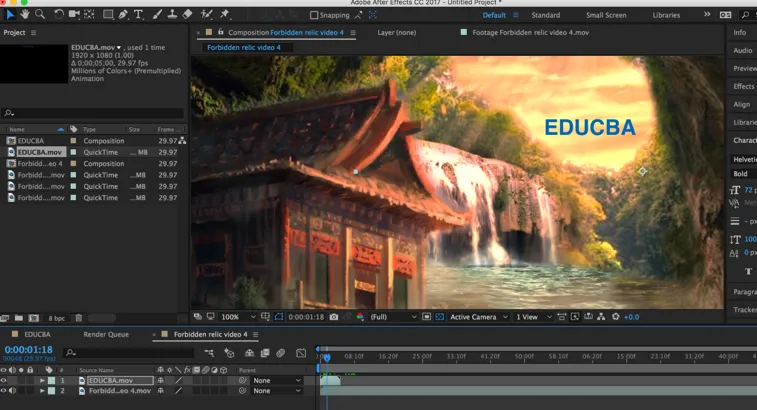
Висновок
Згадані вище кроки можна відтворити відео з фоном, прозорим у Adobe After Effects. Що стосується анімації та відео, файли, які можна імпортувати та експортувати, - це анімовані GIF (GIF), 3GPP (3GP, 3G2, AMC), Open Media Framework (OMF), DV, Video for Windows (AVI) та QuickTime (MOV ).
Файли відео, які можна імпортувати, лише: Adobe Flash Video (FLV, F4V), Adobe Flash Player (SWF), формат eXchange Media (MXF), AVCHD (M2TS), MPEG-1 (MPG, MPE, MPA, MPV, MOD ), MPEG-4 (MP4, M4V), MPEG-2 (MPG, M2P, M2V, M2A, M2T), XDCAM HD / XDCAM EX (MXF, MP4) та Windows Media (WMV, WMA). Хоча After Effects можуть працювати в 16 та 32 бітах на канал, досить багато анімаційних та відеофайлів кодеків та форматів підтримують лише 8 біт на канал.
Рекомендовані статті
Це посібник з прозорого фону в After Effects. Тут ми обговорили огляд та кроки для створення прозорого фону. Ви також можете ознайомитись з іншими нашими пов’язаними статтями, щоб дізнатися більше -
- Для чого використовуються після ефекти?
- Застосування текстових ефектів у After Effects
- Основні ярлики після ефектів
- Як застосувати ефекти в Illustrator?
- Налаштування Adobe Flash